蘋果電視 它可能已成為今年聖誕節的明星產品之一,通常每年都在發生,這取決於庫比蒂諾公司的多媒體中心是否成熟,取決於它的功能和提供給我們的性能。
如果您有一台Apple TV,那麼現在該是您了解所有這些技巧並了解如何最大程度地利用它的時候了。 您可能知道其中的一些,但其中的大多數都非常需要考慮,因為它們將使您的Apple TV更好地工作,最重要的是將使您的生活更輕鬆。
與其他許多場合一樣,我們決定為我們的YouTube頻道製作一個視頻,您可以在其中實時觀看我們將如何在此處告訴您所有這些技巧和新聞。 您可以幫助我們繼續發展,只要您訂閱並給我們一個贊,那樣我們將繼續為您提供適用於您Apple設備的最佳提示和技巧,無論它是什麼。
讓我們首先從您可能不熟悉但肯定不容錯過的自定義和調整概念開始,因為它們會極大地改變Apple TV的行為方式。 確實是的, 我們記得這些技巧都可以在第四代Apple TV上使用,無論是高清版本還是4K版本。
匹配動態範圍和幀
要享受我們視聽內容的經典規定,首先讓我們匹配幀頻是一件好事。 因此,我們將避免使用眾所周知的“抖動”,即在某些全景鏡頭中內容似乎跳躍而不是完全流暢,因此重要的是我們盡快觸摸此設置,這非常容易:
- 設置>視頻和音頻>對齊幀頻>是
但是,我們並沒有把它留在這裡,我們還去了著名的HDR,動態範圍調整同樣重要,這樣我們就可以欣賞到真正設計的內容。
- 設置>視頻和音頻>調整為動態範圍>是
更改主頁按鈕的功能
不久前,庫比蒂諾(Cupertino)公司向我們提供了Apple TV, 它的流媒體電視服務似乎並沒有像應有的那樣滲透市場。 但是,他們找到了一種迫使我們知道這一點的理想方法,即Siri Remote的主頁按鈕而不是將我們帶到應用程序屏幕,而是迫使我們觀看Apple TV。

我們有一個非常簡單的解決方案,可以使Siri Remote的開始按鈕重新執行其實際和通常的功能,即將我們帶到應用程序屏幕,並且我們可以選擇所有想要的功能。世界。 為此,請轉到“設置”>“控件和設備”>“主頁”按鈕。 通過這個簡單的技巧,您可以繼續享受Siri Remote的原始特徵。
創建文件夾並組織內容
如果我們將Apple TV與Cupertino公司的其他設備進行比較,則專家認為Apple TV的存儲空間很小。在這種情況下,我們只有兩個版本,一個是32GB,另一個是64GB, 但是,應用程序通常也不佔用大量內存。
與任何iOS設備一樣,您可以輕鬆地創建文件夾,並按順序充分利用自己的愛好,並創建許多有趣的庫。 這次,我們有兩種創建文件夾的方法,非常有趣:
- 單擊一個應用程序並將其拖動到另一個應用程序上,以便自動創建該文件夾
- 在應用程序上,按“播放/暫停”按鈕,然後選擇“移至”
利用並通過iPhone編寫密碼
當您將iPhone放在Apple TV附近時,事實證明您可能沒有看到一個新按鈕出現在我們iPhone的控制中心中。 正如我們剛才說的,如果您打開 iPhone的控制中心 您會發現帶有Siri Remote圖標的按鈕,現在是您按下並利用它的好時機。
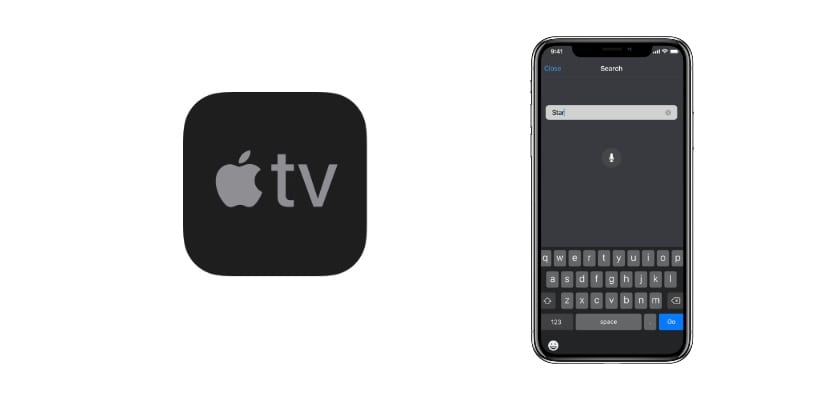
它不僅可以讓您使用iPhone的Face ID自動填寫密碼, 但是您還可以執行與Siri Remote一樣的所有任務。
激活天線屏保
在某些情況下,我們將停止使用 蘋果電視 但我們將打開電視。 僅擁有開始菜單是一件很無聊的事情,順便說一句,這很無聊,但是蘋果公司甚至考慮了這一點,我們對此表示讚賞。
激活Apple所說的很有趣 空中屏幕保護程序, 這意味著當我們在一段時間內沒有移動控件時,將激活一系列有趣的自然照片拍攝。 這是在“設置”>“常規”>“屏幕保護程序”中完成的。
使用任何遙控器控制Apple TV
許多人不知道它,但是許多常用電視(例如三星或LG)的許多官方控件。 我們至少已經使用三星在其中高端電視中包括的“迷你”遙控器對此進行了驗證。
您可以使用 “設置”>“控件和設備”>“存儲遙控器”中的“ Apple TV”。
使用Siri遙控器關閉電視
另一個不為人知的技巧 如果您的電視具有HDMI-CEC,並且連接的HDMI電纜是正確的電纜,則可以同時使電視和Apple TV處於待機狀態, 為此,您只需按住按鈕幾秒鐘。
使用Siri Remote進行多媒體控制的技巧
這是快速管理多媒體內容的有趣技巧的“混合”:

- 如果您按Siri Remote上的墊子的側面,則只會前進或後退視頻十秒鐘
- 如果在後台播放音樂時按住“播放”按鈕,它將返回到您正在播放的應用程序
- 如果快速按兩次“菜單”按鈕,屏幕保護程序將自動激活
- 在“設置”>“ AirPlay”>“ Apple TV名稱”中更改Apple TV名稱。
我們希望您喜歡我們今天帶給您的所有技巧,並可以充分利用您的Apple TV。
當我們使AppleTV 4k進入睡眠狀態時,如何使HomeKit«Home»圖標出現在右側菜單中? 我那裡只有空投圖標和放大鏡。